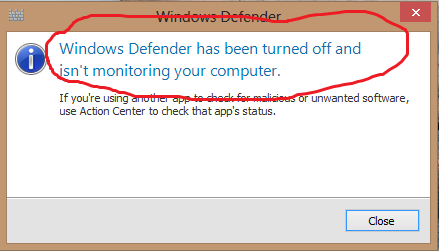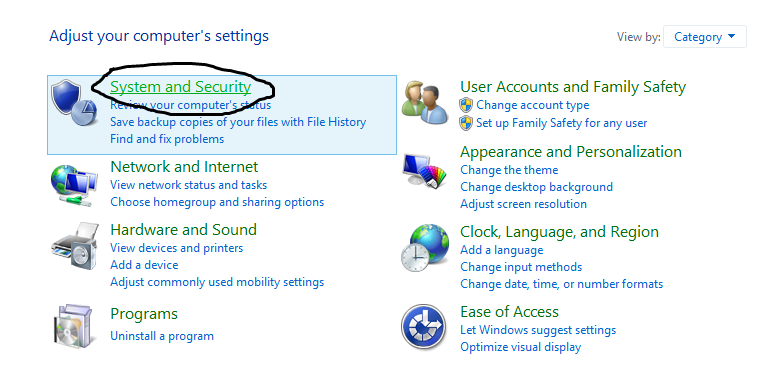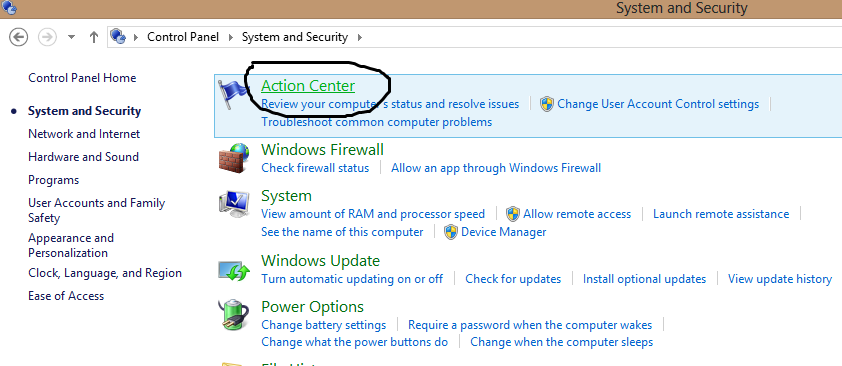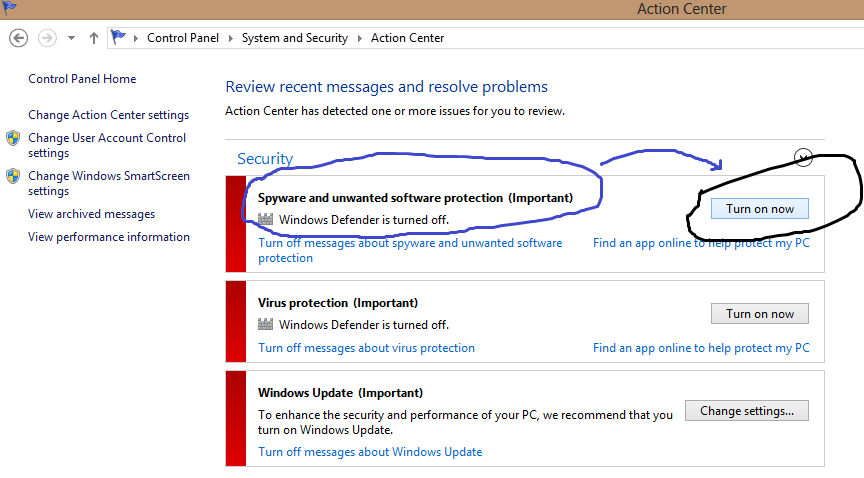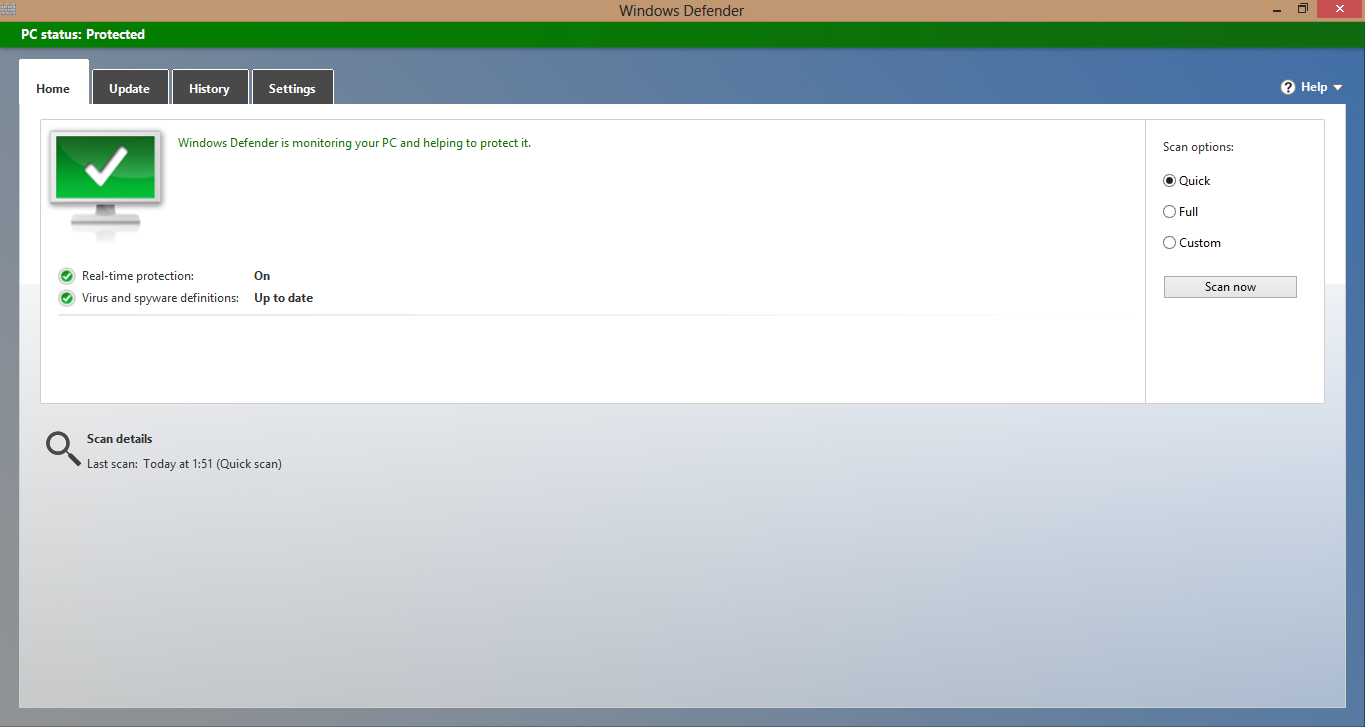Assalamu'alaikum Wr. Wb
Ok Sobat, Pada kesempatan hari ini saya ingin berbagi tips tentang "Cara Mensetting Tulisan Angka Arab Pada Microsoft Office 2007" untuk melanjutkan postingan kemaren tentang tips Cara Menambah Bahasa Pada Windows 7. Untuk menulis bahasa arab pada MS Office 2007, tentu Windows sobat sebelumnya sudah terinstal bahasa Arab seperti yang telah saya bagikan kemaren tentang "Cara Menambah Bahasa Pada Windows 7". OK lah anggap saja Windows sobat udah terinstal Bahasa arab, maka langkah selanjutnya yang sobat lakukan adalah menseting MS Office agar dapat memfungsikan Tulisan Arab sekaligus Angka Arabnya. Adapun langkah-langkahnya Simak baik-baik di bawah Ini ya....
-Pertama masuk ke Office 2007
-Trus Kllik "Office Button" yang berada di pojok kiri atas MS Office
-Trus Klik "Word Options", Lihat gambar dibawah ini :
-Setelah masuk "Word option" lalu Klik "Advanced", terus arahkan Kursor ke bawah pelan-pelan,
-pada menu "Show document content" di bagian "Numeral" pilih yang tadinya "Arabic" ganti dengan "Context"
-Setelah itu Klik OK. lebih jelasnya lihat gambar di bawah :
Tip :
- Untuk memudahkan Pindah Bahasa cara cepatnya pencet "Alt + Shift" pada Keyboard secara bersamaan,
- untuk berindah ngetik sebelah kanan cara cepatnya pencet "Ctrl" di keyboard sebelah kiri bersamaan dengan mencet "Shift" di sebelah kanan Keyboard, untuk berpindah ngetik sebelah kiri maka sebaliknya.
- Untuk MS Office 2010 caranya tidak jauh berbeda
Mudahkan sob cara mensetting tulisan Arab pada MS Office 2007, sekian dulu ya,,, bila ada yang ditanyakan tulis di kolom komentar di bawah. Kang Cholis mohon undur diri dulu ya.....
Wassalamu'alaikum Wr. Wb